win10删除缓存 win10如何清理系统缓存文件
更新时间:2023-09-24 12:49:48作者:jiang
win10删除缓存,在当前信息爆炸的时代,我们每天都会产生大量的文件和数据,这些文件和数据不仅占用了我们的存储空间,还可能影响电脑的运行速度,清理系统缓存文件成为了一个必要的操作。对于Windows10用户来说,清理系统缓存文件是一项相对简单的任务。通过一些简单的步骤,我们可以轻松地删除Win10系统中的缓存文件,从而提高系统的运行效率。本文将介绍如何删除Win10的缓存文件,帮助您更好地管理和优化您的电脑。
操作方法:
1.点击左下角桌面windows图标,选择“设置”按钮。
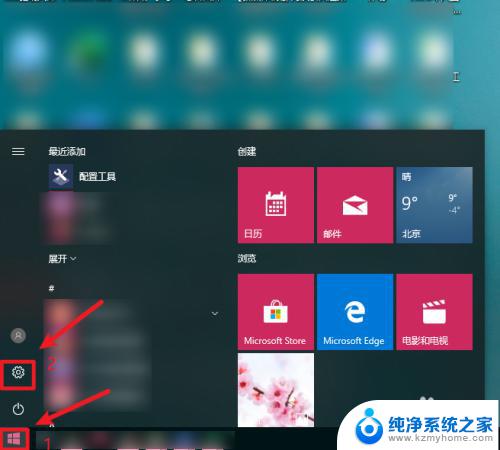
2.在设置页面,点击“系统”进入。
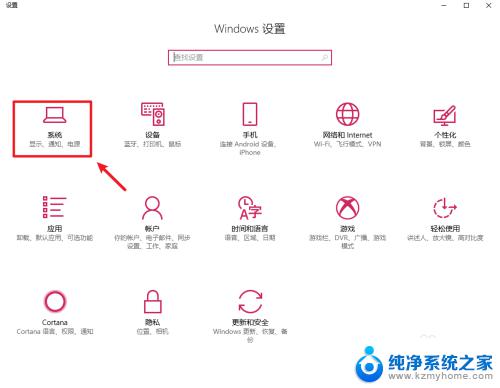
3.进入后,点击左边栏的“存储”。
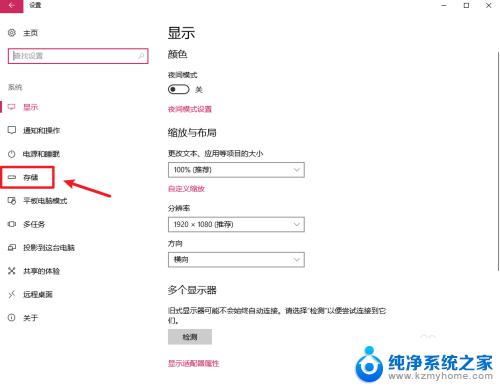
4.接着点击右边的c盘进入。
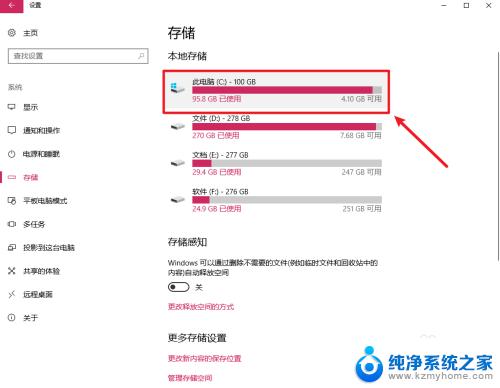
5.进入后,找到“零时文件”点击打开。
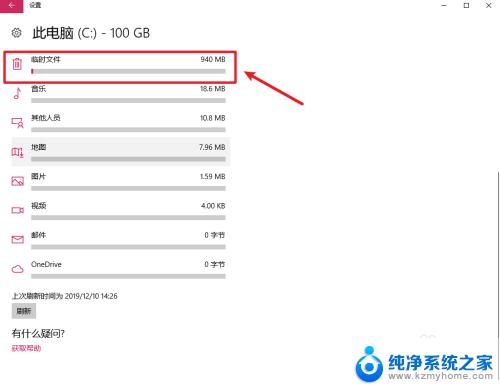
6.打开后,勾选“临时文件”。点击“删除”即可。
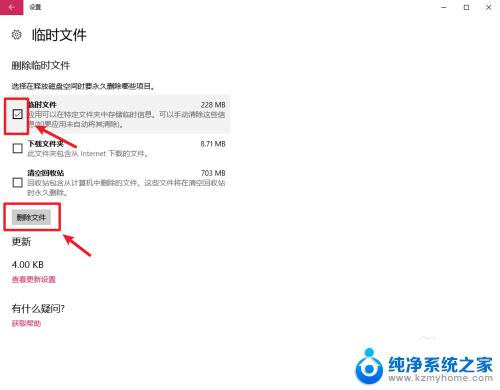
以上是有关如何清除Win10缓存的全部内容,如果您遇到类似的问题,可以参考本文中介绍的步骤进行修复,希望这些信息能帮助到大家。
win10删除缓存 win10如何清理系统缓存文件相关教程
- windows怎么清理内存 如何清理WIN10系统的临时文件和缓存
- windows浏览器清理缓存 Win10浏览器如何清除缓存数据
- 如何将粘贴的内容全部删除 win10怎么清除剪贴板缓存
- win10自带的浏览器microsoft edge 缓存文件 Edge浏览器删除缓存中的图像和文件方法
- 删除windows日志文件 win10系统如何清除系统日志信息
- win内存清理 如何释放WIN10系统的内存空间
- win10文件自动保存位置 win10系统如何更改文件默认保存位置
- win10删除老系统 如何彻底删除Win10系统中的Windows.old文件
- 如何清理电脑临时文件 win10系统临时文件清理方法
- win10系统删除文件需要管理员权限 如何解决Win10删除文件需要管理员权限的问题
- 电脑右下角的图标怎么显示出来 如何让win10所有图标都显示在任务栏右下角
- win10自动更新导致蓝屏 Win10正式版自动更新失败蓝屏怎么解决
- 笔记本蓝牙连接电视后如何投屏 win10笔记本无线投屏到电视怎么设置
- 怎样去除win10开机密码 win10开机密码怎么取消
- win10关闭windows防火墙 Win10系统关闭防火墙步骤
- 微软浏览器闪退 Win10Edge浏览器打开闪退怎么解决
win10系统教程推荐
- 1 笔记本蓝牙连接电视后如何投屏 win10笔记本无线投屏到电视怎么设置
- 2 win10关闭windows防火墙 Win10系统关闭防火墙步骤
- 3 win10开机图标变大了 win10电脑重启图标变大解决技巧
- 4 电脑重置后windows怎么激活 win10系统重置后激活方法
- 5 怎么开电脑麦克风权限 win10麦克风权限在哪里可以找到
- 6 windows 10开机动画 Windows10开机动画设置方法
- 7 输入法微软拼音怎么调 win10电脑微软拼音输入法怎么调整
- 8 win10没有ppt怎么办 win10右键新建中没有PPT选项怎么添加
- 9 笔记本硬盘损坏是否会导致蓝屏 Win10系统DRIVER POWER STATE FAILURE蓝屏怎么处理
- 10 win10老是提醒激活 Win10系统总提醒需要激活怎么解决